So installieren Sie Postgresql Server auf CentOS 8
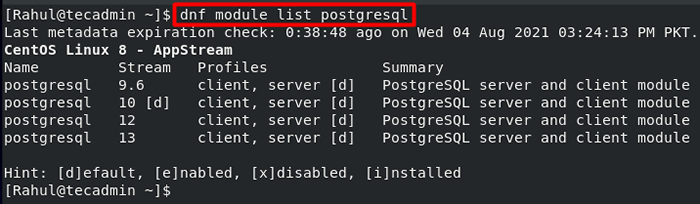
- 1583
- 99
- Aileen Dylus
PostgreSQL ist ein Objektrelationsdatenbankverwaltungssystem, das Daten in Form von Tabellen speichert. Es ist sehr sicher und zuverlässig und ermöglicht einen einfachen Speicher, Zugriff und Abrufen von Daten.
Der Pgadmin ist eine merkmalreiche webbasierte Schnittstelle für die Verwaltung, Entwicklung und Verwaltung von PostgreSQL. Es ist auch eine offene, kostenlose Software wie PostgreSQL.
In dieser Anleitung lernen wir, Postgresql und Pgadmin4 unter CentOS 8 zu installieren:
So installieren Sie Postgresql auf CentOS 8
01. Mehrere Versionen von Postgresql sind in einem Standard -Repository von CentOS 8 verfügbar. Sie können auf dem Terminal mithilfe des folgenden Befehls aufgeführt werden:
DNF -Modulliste PostgreSQL 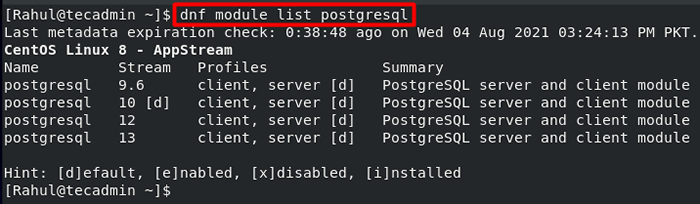 Listen Sie verfügbare Postgres DNF -Module auf
Listen Sie verfügbare Postgres DNF -Module aufEs gibt vier verschiedene Versionen im Appstream -Repository in meinem System. Der [d] nach der PostgreSQL Version 10 zeigt an, dass Version 10 die Standardversion von PostgreSQL ist.
02. Standardmäßig werden PostgreSQL 10 in Ihrem System installiert. Wir können auch jede andere Version in unserem CentOS 8 -System installieren. Um eine andere Version zu installieren, müssen wir zunächst den bereits installierten Modulstrom zurücksetzen:
sudo dnf Modul Reset PostgreSQL -y 03. Jetzt aktivieren wir den Modulstrom der neuesten Postgresql -Version:
Sudo DNF -Modul aktivieren PostgreSQL: 13 -y 04. Führen Sie nun den Installationsbefehl erneut aus. Das Terminal installiert nun die neueste Version I.e. Version 13:
sudo dnf install postgresql -server -y 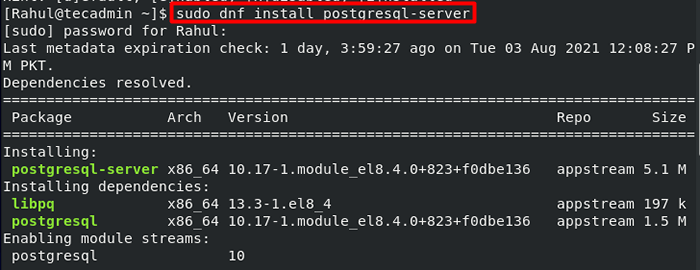
05. Sie können die installierte Version über den folgenden Befehl untergewandelt werden:
Postgres -Version Ausgabe: Postgres (PostgreSQL) 13.3
06. Jetzt, da die neueste Version von PostgreSQL installiert wurde, initialisieren Sie sie mit dem folgenden Befehl untergewandt:
sudo postgresql-setup initdb 
07. Sie können die Datenbank starten, indem Sie den Befehl ausführen:
sudo systemctl starten postgresql 08. Der PostgreSQL kann auch aktiviert werden, um automatisch am Boot zu starten:
sudo systemctl aktivieren postgreSQL 09. Sie können den Status des Dienstes über diesen Befehl überprüfen:
sudo systemctl Status PostgreSQL 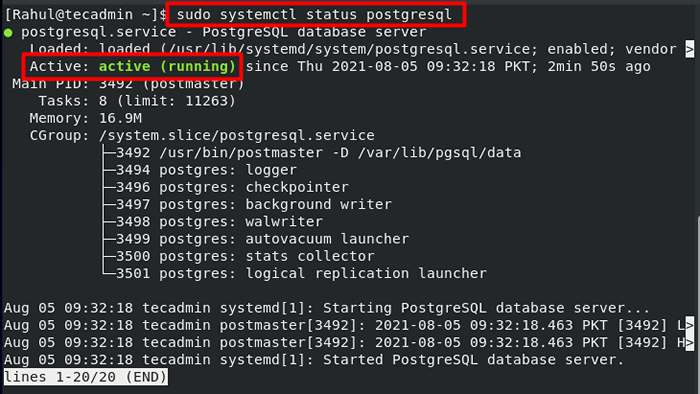
10. Sie können auch überprüfen, ob der Dienst erfolgreich aktiviert wurde, um am Start zu beginnen:
sudo systemctl is-fähig postgreSQL 
So installieren Sie Pgadmin4 in CentOS 8
01. Jetzt installieren wir PGADMIN4, das webbasierte PostgreSQL-Datenbankverwaltungs-Tool,. Zum Installieren von PGADMIN4 müssen wir zunächst das Epel -Repository installieren:
sudo dnf install epel-release 02. Als nächstes werden wir ein Pgadmin -Repository installieren, um die Abhängigkeiten zu beheben:
sudo dnf install -y https: // ftp.PostgreSQL.org/pub/pgadmin/pgadmin4/yum/pgadmin4-redhat-repo-1-1.Keinarch.Drehzahl 03. Um das PGADMIN4 in unserem System zu installieren, müssen wir auch einige PostgreSQL -Repositories entfernen:
sudo dnf entfernen -y pgdg-redhat-repo Dieses Repository wurde bereits von meinem System deinstalliert.
04. Jetzt werden wir einen Cache für PGADMIN4 erstellen, indem wir den folgenden Befehl ausführen:
sudo dnf makecache 05. Wir können endlich PGADMIN4 in unserem System installieren, da alle Abhängigkeiten gelöst wurden:
sudo dnf installieren pgadmin4 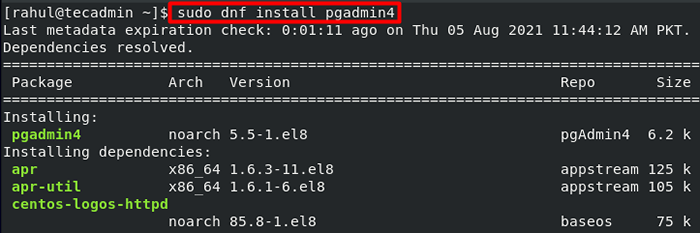
Drücken Sie y und klicken Sie auf die Eingabetaste, wann immer dies dazu aufgefordert wird:
Der PGADMIN4 wurde erfolgreich auf dem System installiert.
06. Der nächste Schritt besteht darin, Pgadmin4 einzurichten. Dies kann durch Öffnen der Konfigurationsdatei erfolgen, die mit dem Pgadmin4 -Paket geliefert wird:
sudo/usr/pgadmin4/bin/setup-Web.Sch 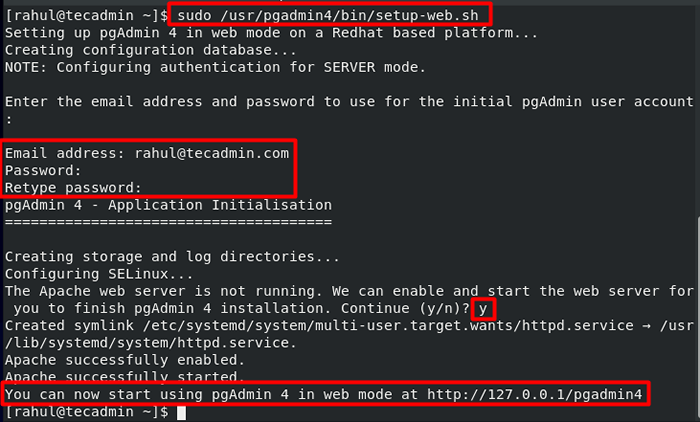
07. Mit dem Konfigurationsskript werden Sie nach einer E -Mail und einem Passwort aufgefragt, um ein neues Benutzerkonto für die Weboberfläche zu erstellen.
Sie können jetzt auf PGADMIN4 zugreifen, indem Sie zu der folgenden Adresse in Ihrem Browser navigieren:
http: // localhost/pgadmin4
Ändern Sie für die Remote -Systeme „Localhost“ mit der IP -Adresse oder dem Domänennamen Remote Server.
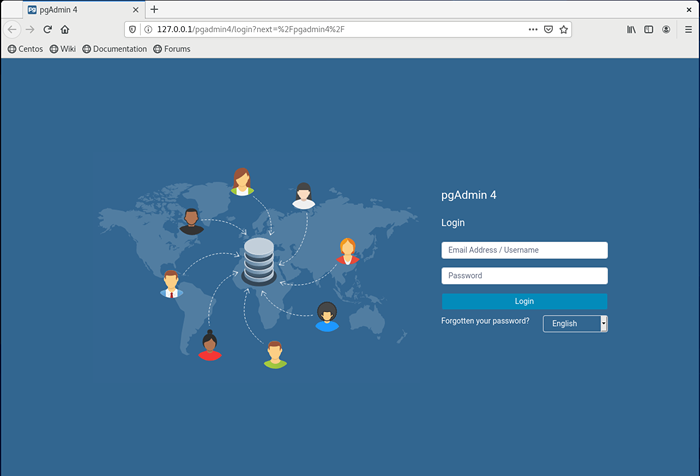
Abschluss
Die neuesten Versionen von Postgresql und Pgadmin4 wurden erfolgreich in Ihrem System installiert. Jetzt können Sie sie entsprechend Ihren Anforderungen konfigurieren.
PostgreSQL ist ein leistungsstarkes RDBM. Es ist Open-Source und läuft über Plattformen und ist bekannt für seine Zuverlässigkeit und robuste Funktionen. RDBMS hilft strukturiert, Daten zu speichern, zu organisieren und zuzugreifen. PGADMIN4 ist eine GUI-basierte Webanwendung, die für die Verwaltung der PostgreSQL-Datenbanken verwendet wird.
In diesem Installationshandbuch haben wir gelernt, Postgresql und Pgadmin4 auf unserem CentOS 8 -System zu installieren.

